1. Mempersiapkan
Input Data LISREL
Sudah download Program Lisrel.... ? Sudah, kalo begitu instal deh.... !!!
Mengoperasikan Program LISREL dibutuhkan
input data dan input file. Pada input data LISREL mengunakan program PRELIS dan
input file LISREL menggunakan program SIMPLIS sebagai bahasa perintah.
Selain
menggunakan PRELIS, input data untuk LISREL juga dapat ditulis dengan text dokumen.
Demikian juga untuk input file, selain melalui SIMPLIS juga dapat dibuat
melalui bahasa program LISREL itu sendiri dan agak relatif sulit, karena itu
pada belajar LISREL bagian kedua akan diuraikan tahapan-tahapan persiapan input
data dengan menggunakan program PRELIS saja.
A. Menggunakan Program PRELIS
PRELIS adalah
program pendukung dari paket program LISREL 8.8 edisi student PRELIS dapat menyimpan data
mentah yang sebelumnya disimpan pada berbagai macam program seperti SPSS,
EXCEL, SAS, data text, dan berbagai program pengolah angka lainnya. LISREL
hanya dapat menjalankan model dari data mentah yang disimpan dalam PRELIS atau
text dokument. Sehingga setiap data mentah yang disimpan pada program yang lain
harus disimpan terlebih dahulu kedalam PRELIS. Selain untuk menyimpan data,
PRELIS juga dapat digunakan untuk melakukan manipulasi data dan manajemen data
serta memberikan deskripsi awal dari data.
Pada Lisrel student
edition, program PRELIS dari LISREL hanya dapat mengenali data yang berformat
SPSS (*.sav), Comma Delimited Data (*.csv), Tab Delimited Data (*.txt) dan Free
Format Data (*.dat, *.raw)
Meski
demikian anda tetap dapat mengetik input data pada program Excel. selanjutnya disave,
data disimpan dengan “Save As” ke format CSV (Comma Delimited) atau ke Text
(Tab Delimited). Dengan cara seperti ini, data Excel yang kita dapatkan berupa file
data yang berformat CSV (*.csv) atau TEXT (*.txt) yang bisa diolah menggunakan Program
PRELIS.
B. Sumber Simpan Data File
B.1. Data File
dari SPSS
Buka program
LISREL versi student yng sudah di instal di komputer anda, tampilan berikut :
Gambar 1 : Tampilan awal Program Lisrel
kemudian
klik File dan klik Import Data. Akan muncul kotak dialog Open.
Gambar 2. Kotak Dialog Open
Pada perintah
open klik Look in, pilih folder tempat data disimpan. Pada Files of
Type pilih SPSS for Windows (*.sav). Pada File Name pilih
nama file seperti contoh, nama file adalah Test Data.sav, kemudian klik Open.
Akan muncul kotak dialog Save As berikut. Isikan pada File Name nama file untuk
menyimpan data PRELIS. Dalam contoh dibawah, kita beri nama lisrel1. Setelah
itu klik Save.
Gambar 3 : Kotak Dialog Save As
Secara
langsung file data SPSS kita akan tersimpan dalam bentuk file PRELIS dengan
nama lisrel1.psf.
Gambar 4.
Hasil Prelis
B.2. Data File dari
Ms. Excel
Data dari Ms. Excel di save dengan Format Comma Delimited Data
(*.csv), Tab Delimited Data (*.txt) bisa di impor ke PRELIS, dengan mengetik data di Ms. Excel harus nama variabel tempatkan
pada baris pertama setiap variabel dengan tahapan berikut:
Buka program
LISREL, kemudian klik File dan klik Import Data. Akan muncul
kotak dialog Open, seperti tampilan 1.
Dari
tampilan 1 tersebut, pada Look in, pilih folder tempat data disimpan.
Pada Files of Type pilih Comma Delimited Data (*.csv). Pada File
Name pilih nama file. Kemudian klik Open.
Akan muncul
tampilan Save As seperti pada sebagaimana tampilan 2. Isikan pada File Name
nama file untuk menyimpan data PRELIS. Setelah itu klik Save.
Setelah
mengklik Save, akan muncul tampilan berikut yang meminta kita memasukkan jumlah
variabel. sebagaimana contoh yg akan uji ada 8 variabel.
Gambar 5.
Input Jumlah Variabel
Tentukan Number of variabel 1- 14 untuk Lisrel student edition kemudian klik OK, maka secara langsung file data yang
berformat *.csv tadi, akan tersimpan dalam bentuk file PRELIS dengan format *.
psf, dan akan tampil di layar seperti pada tampilan 3.
Untuk file
data dengan format *.txt, caranya juga sama dengan format *.csv. perbedaannya
pada pilihan Files of Type pada tampilan 1 diambil pilihan Tab
Delimited Data (*.txt)
C.
Menentukan Jenis Data
Jenis data
dalam LISREL umumnya dibagi 2 yaitu dari continous dan data ordinal. Data disebui
continous jika memiliki kategori
lebih dari 15 (misal Age/umur 1-100 tahun). Sebaliknya jika kurang dari 15 (misal
menggunakan skala likert Sangat setuju, setuju... dst.), disebut data ordinal.
Gambar 5.
Kotak Dialog Definisi Variabel
Define
Variables, digunakan untuk menentukan jenis
data dengan mengarahkan pointer ke I1 klik kanan mouse pada nama variabel ke I1 kemudian maka akan muncul Gambar berikut :
Gambar 6.
Kotak DialogJenis Variabel
Setelah itu
klik nama variabel dan klik Variable Type, akan muncul kotak dialog
berikut:
Tentukan
jenis data, jika seluruh data akan diperlakukan sama, cek list Apply to all.
2. Membuat Matriks Covariance dan Correlations
Input data
pada LISREL dapat berupa data mentah maupun matriks covariance dan matriks
korelasi. Penyajian hasil penelitian pada jurnal ilmiah, tentunya data yang sudah diolah dengan memberikan data dalam bentuk
matriks covariance atau matriks korelasi.
A. Membuat
Matriks Covariance
Setelah data
mentah disimpan dalam PRELIS, klik Statistics dan klik Output Options
pada bagian Statistics
Gambar 7 : Menu Statistics
akan uncul
kotak dialog berikut:
Gambar 8.
Kotak dialog Output Covariance Matrix
Pada moment
matrix pilih covariances, klik save to file, kemudian tulis
nama file untuk menyimpan matriks kovarians tersebut. Kemudian klik OK.
Dalam contoh diatas data disimpan pada partisi hardisk D dengan nama covarians1.cov
Data matriks
kovarians akan tersimpan dalam format text dokumen. File tersebut dapat dibuka
dengan program Notepad pada menu Accesories.
3.2. Membuat
Matriks korelasi
Matriks
korelasi dibagi dua yaitu :
- Matriks korelasi continous yang dihasilkan dari data continous. Untuk jenis ini PRELIS akan menghasilkan matriks korelasinya dalam bentuk Pearson’s Correlation.
- Matriks korelasi ordinal yang dihasilkan dari data ordinal. Untuk jenis ini PRELIS akan menghasilkan matriks korelasinya dalam bentuk Polychoric Correlation.
Sebagaimana poin
C. Menentukan Jenis Data,
data yang memiliki kategori lebih dari 15 disebut data continous,
sebaliknya kurang dari 15 secara otomatis dikategorikan sebagai data
ordinal. Kita dapat merubah data ordinal/interval menjadi continous, tetapi
tidak sebaliknya.
Terdapat
empat jenis matriks korelasi untuk data ordinal
- Polychoric: matriks korelasi yang seluruh variabel memiliki skala ordinal dan juga diperlakukan sebagai ordinal
- Tetrachoric: matriks korelasi dimana seluruh variabel memiliki skala dichotomous (variabel dummy; 1 dan 0)
- Polyserial: matriks korelasi dimana variabel memiliki skala ordinal dan juga skala interval, yang diperlakukan sebagai ordinal.
- Biserial: matriks korelasi dimana variabel memiliki skala interval (continuos) dan juga skala dichotomous.
Untuk
membuat matrik korelasi adalah sebagai berikut:
Setelah data
mentah disimpan dalam PRELIS, klik Output Options pada bagian Statistics.
Akan muncul gambar berikut:
Gambar 9.
Kotak Dialog Output Correlations Matrix
Pada moment
matrix pilih Correlations, klik save to file, kemudian tulis nama
file untuk menyimpan matriks korelasi tersebut. Kemudian klik OK. Dalam contoh
diatas data disimpan pada drive D dengan nama file correlatin1.cor
Data matriks
korelasi akan tersimpan dalam format text documen. File tersebut dapat dibuka
dengan program Notepad pada menu Accesories.
3.3. Membuat
Asymtotic Covariance Matrix
Asymtotic
Covariance Matrix merupakan perhitungan matriks varians dan kovarians yang
dihitung berdasarkan data yang berdistribusi tidak normal. Matriks ini umumnya
digunakan untuk metode Weigthed Least Square (WLS). Selain itu, asymptotic
covariance matrix juga digunakan bersamaan dengan penggunaan polychoric matrix.
Untuk
membuat Asymtotic Covariance Matrix adalah sebagai berikut:
Setelah data
mentah disimpan dalam PRELIS, klik Output Options pada bagian Statistics.
Akan muncul tampilan berikut:
Gambar 10.
Kotak Dialog Output Asymptotic Covariance Matrix
Klik Save to
file pada Asymptotic Covariance Matrix, kemudian tulis nama file di bawahnya.
Kemudian klik OK. Pada contoh di atas data disimpan pada drive D dengan nama
file Asymptotic1.acm
Data matriks
asymtotic covariance akan tersimpan dalam format text document. File tersebut
dapat dibuka dengan program Notepad pada menu Accesories, namun demikian
nilainya tidak dapat dibaca dengan Notepad. Tetapi file tersebut tetap memiliki
nilai dan dapat dipergunakan untuk analisis.
Tulisan ini merupakan inspirasi dari Prof. Junaidi sehingga ketika saya menyelesaikan tesis di UMI Makassar dengan otodidak memahami Lisrel dan menjadi coaching lisrel di UMI. Trima Kasih Prof.




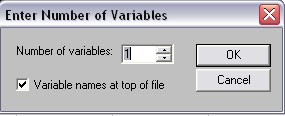






Boleh minta data sppsnya Bang?
BalasHapussilahkan
Hapus